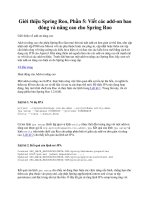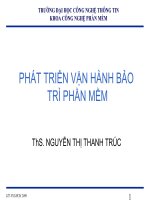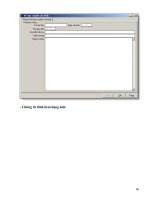báo cáo phần mềm chemlab eval v2.5.1
Bạn đang xem bản rút gọn của tài liệu. Xem và tải ngay bản đầy đủ của tài liệu tại đây (1.21 MB, 31 trang )
Báo cáo môn: Tin Học Môi Trường
PHẦN MỀM
ChemLab Eval v2.5.1
GVHD: ThS. Phạm Quốc Nguyên
SVTH: Nguyễn Thị Hồng Nghi
Lớp: ĐHKHMT10
GIỚI THIỆU: Phần Mềm ChemLab Eval v2.5.1
Thực nghiệm để hiểu sâu sắc hơn những kiến thức lý thuyết là
điều luôn cần thiết với mọi môn học. Tuy nhiên, không phải
trường học nào cũng được trang bị đầy đủ trong điều kiện hiện
nay. Phần mềm ChemLab Eval v2.5.1 sẽ là giải pháp hữu ích
cho vấn đề này.
Phần mềm ChemLab Eval v2.5.1 được coi là phịng thí
nghiệm ảo trên máy tính hỗ trợ tích cực cho giảng viên và sinh
viên thực hành những thí nghiệm nhằm khắc sâu kiến thức hóa
học với cách sử dụng thật thân thiện.
Phần mềm này giúp tiết kiệm được thời gian khi sử dụng thí
nghiệm minh họa.
Chemlab Eval v2.5.1 tạo sự hứng thú, rèn kỹ năng tự học và
xây dựng được kỹ năng thao tác thí nghiệm hóa học.
I. Cách cài đặt ChemLab Eval v2.5.1
Bước
1
Vào Google chrome tải phần mềm ChemLab Eval v2.5.1
Mở thư mục chứa tập tin ChemLab Eval v2.5.1.
Rồi Click đúp chuột trái vào biểu tượng cl20_evl.exe để bắt
đầu việc cài đặt:
Sau khi nhấp đúp thì màn hình sẽ hiện ra giao diện sau:
Bước 2
Tiếp tục click chuột trái vào hộp thoại Next >.
Bước
3
Click chuột trái vào hộp thoại I agree …để đồng ý
cài phầm mềm này, sau đó click tiếp chuột trái vào
hộp thoại Next>.
Bước
4
Một vài cửa sổ con sẽ tiếp tục xuất hiện, cứ click
tiếp chuột trái vào hộp thoại Next>
Click chuột
trái
Bước
5
Đến khi cửa sổ con cuối cùng hiện ra. Ta tiếp
tục click chuột trái vào hộp thoại Finish.
Đến đây
phần cài đặt
phần mềm
ChemLab
Eval v2.5.1
đã hoàn tất.
II. Khởi động chương trình ChemLab Eval v2.5.1
Cách 1
Vào Start /
Programs /
ChemLab Eval/
ChemLab Eval
v2.5.1
Cách 2
Nhấp đúp vào biểu tượng
desktop.
trên màn hình
III. Giao diện chương trình ChemLab Eval v2.5.1
Thanh tiêu đề
Thanh menu
chính
Thanh tiêu đề
Thanh cơng cụ
Giới thiệu
khái qt
nh
ha
T
Cửa sổ
giới thiệu
Cửa sổ thao
tác thí
nghiệm
đ
iêu
t
ề
Một số lệnh trên thanh menu
Equipment
Cho phép lấy các dụng cụ thí nghiệm
Chemicals
Cho phép lấy các hố chất thí nghiệm
Proceduces
Các thao tác thực hành thí nghiệm
Pour/
Stop
pour
Add
water
Add
Chemicals
100 ml
Graduated
Cylinder
Erlenmeyer
Flask
100 ml
Beaker
Bunsen
Burner
Watch
Glass
50 ml
Test
Tube
Các dụng cụ
trên thanh
công cụ
Evaporation
Dish
100 ml
Florence
Flask
Add Remove
thermometer
Buret
Show
Weight
Add Remove
buchner
Funner
Show
Only
Lab
Window
Eye
Dropper
Show Both
Windows
Add Remove
Stirring Sod
IV. Ứng dụng ChemLab Eval v2.5.1 trong hóa học
Khi chọn ta chức năng Chemicals trên thanh menu sẽ xuất hiện hộp
thoại ChemLab Simulation Modules, cho phép chúng ta thực hành với 7
dạng thí nghiệm sau:
1
Acid-Base Titration: Chuẩn độ Acid-Bazơ thơng qua
phản ứng trung hịa và đo độ pH.
2
Fractional Crystallization Lab : Hòa tan và kết tinh
muối từ dung dịch
3
Gas Compression : Mối quan hệ giữa thể tích và áp
suất của chất khí trong mơi trường nhiệt độ khơng đổi
4
Generic Lab : Một số thí nghiệm chung.
5
Gravimetric Analysis of Chloride:
Xác định thành phần của một hố chất có gốc muối -Cl.
6
Reaction Kinetics in redox reaction
Phản ứng oxi hố khử.
7
Specfic heat lab
Thí nghiệm về nhiệt.
1. Thực hành: Chuẩn độ Acid-Bazơ thông qua phản
ứng trung hòa và đo độ pH
File/New hoặc vào biểu tượng
Hoặc vào menu Option/Lab, màn
hình sẽ xuất hiện bảng lựa chọn ChemLab Simulation Modules.
Cửa sổ giới
thiệu
Cửa sổ
thao tác
thí
nghiệm
Click chuột trái vào hộp thoại Procedures ở cửa sổ giới thiệu
đọc và làm trình tự các bước theo chỉ dẫn.
Cửa sổ tiến hành
thao tác theo các
bước hướng dẫn
Đọc các bước
theo chỉ dẫn
Chọn Equipment/Erlenmeyer Flask/100ml flask
hoặc click chuột trái vào biểu tượng
B1
Di chuột đến vị trí chiếc bình,
kích chuột phải chọn
Chemicals, trong Chemicals:
chọn HCl(0.20M),
Volume: chọn 35ml.Chọn OK.
Cho 2 giọt Phenolphthalein vào bình bằng cách kích chuột phải
vào bình chọn Indicators, bảng dưới đây sẽ được đưa ra, chọn như trong
bảng và nhấn OK.
B2
B3
Hiển thị độ pH bằng cách nhấn chuột phải vào bình,
chọn pH Meter và sẽ xuất hiện một dịng chữ phía đáy bình ghi
độ pH.
B4
Nhấn phải chuột chọn Colllect Titration Data.
B5
Tiếp tục nhấn phải chuột chọn View Titration Data xuất hiện
bảng Titration Data, khi thực hành thí nghiệm trong bảng này sẽ hiển thị
đồ thị theo quá trình diễn biến của thí nghiệm.
B6
Nhấn chuột phải ra khoảng trống, kích chuột phải chọn
Buret/50ml Buret.
• Nhấn chuột phải vào Buret chọn Chemicals, trong bảng Chemicals
chọn dung dịch NaOH, trong volume chọn 50. Tiếp tục nhấn OK.
B7
Di chuyển buret lên trên miệng bình đựng HCl. Tiến
hành thí nghiệm bằng cách di thanh trượt từ trái sang
phải của ơ Stopcock trong bảng Titration.
• Quan sát hiện tượng xảy ra trong bình cho tới khi lượng
NaOH chảy hết xuống, thay đổi pH trong bình và quan sát đồ
thị diễn biến của thí nghiệm. Nhớ ghi lại tiến trình kết quả vào
Observations.
KẾT QUẢ
Dung dịch đổi
sang màu hồng
Đồ thị pH khi chuẩn độ dd
HCl bằng dd NaOH
2. Hỗ trợ khác của ChemLab Eval v2.5.1
Với phần mềm
này chúng ta cũng
có thể xem bảng
tuần hồn
các ngun tố hóa
học bằng cách vào
Srart/Programs/
ChemLab 2.5.1/
Periodic Table và
bảng tuần hoàn
được hiện ra như
hình bên.
Ngồi ra với phần mềm này
chúng ta cũng có thể xem
3D một số mơ hình phân tử
của chất hữu cơ.
Srart/Programs/ChemLab
Eval v2.5.1/RasMol.
KẾT LUẬN
• Phần mềm ChemLab Eval v2.5.1 hỗ trợ rất lớn cho
giảng viên và sinh viên trong việc giảng dạy và
nghiên cứu lý thuyết, thực hành bộ mơn hóa học.
• Với phần mềm này, một lần nữa tin học đã một
phần đóng góp cho giáo dục. Các bạn hãy bỏ chút
thời gian vừa học, vừa chơi với Chemlab Eval
v2.5.1 nhé!
CẢM ƠN SỰ LẮNG NGHE CỦA THẦY
VÀ CÁC BẠN!!!!!!!!!!